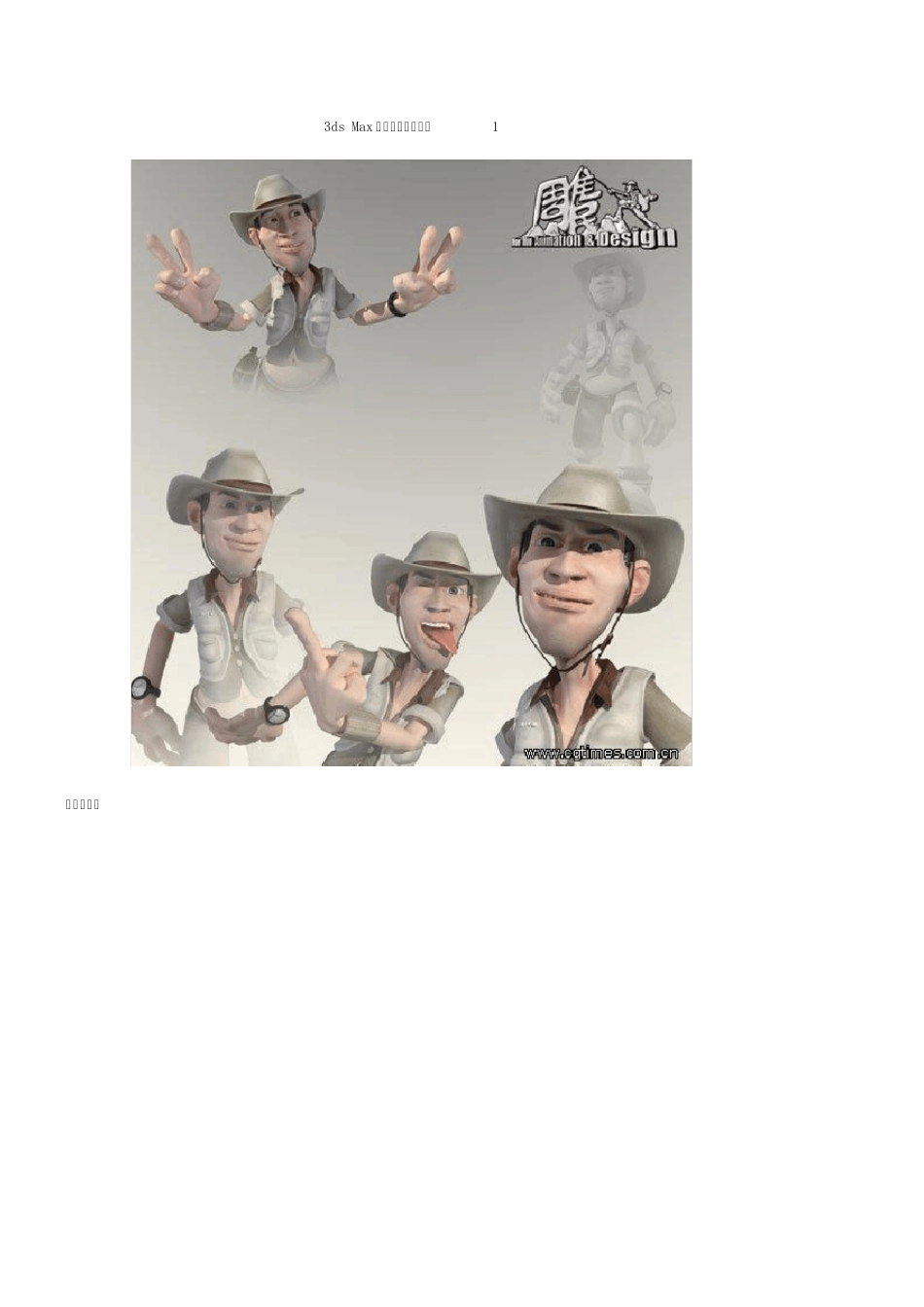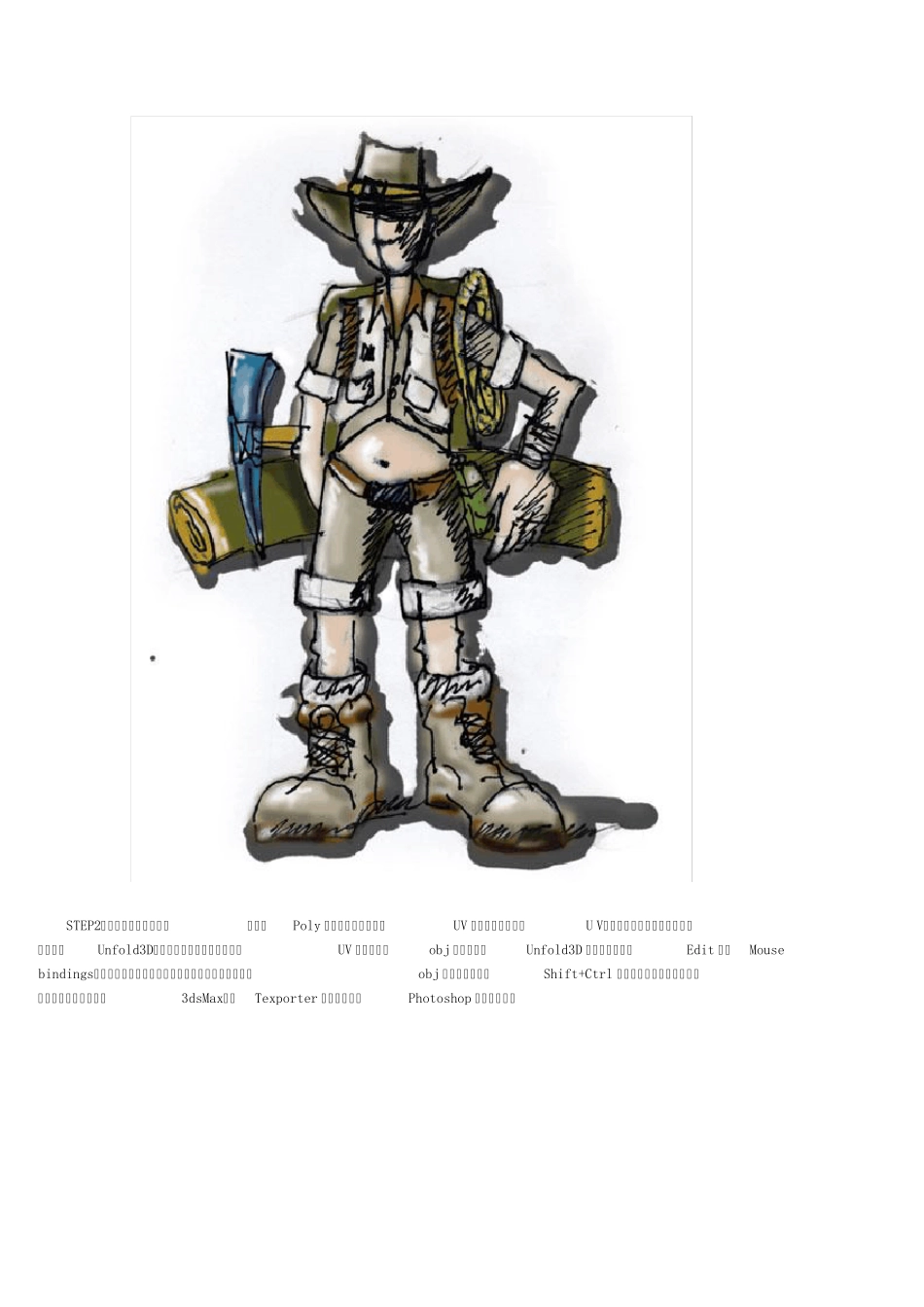3ds Max 制作动画人物详解1 赵威简介: 网名雕民,兼职于北京环球风采影视公司,主要负责专题片和企业宣传片的包装和三维表现。担任数字光魔项目主创,负责接单和及带领团队制作。现成立独立工作室。 STEP1:首先画好人设,进Photoshop 上色,以便对人物结构关系和色彩有个总体的把握。 STEP2:参考人设制作模型, 基本是Poly 编辑。将各个部分分UV 并画上贴图。关于U V,一个小软件挺方便的,大家不妨试试Unfold3D。具体使用方法是:将需要分UV 的模型导出obj 文件,并在Unfold3D 中打开,先选择Edit 中的Mouse bindings,将操作方法改为你所熟悉的软件。然后将准备好的obj 文件导入,按住Shift+Ctrl 配合鼠标将模型切好拆分缺口,并拆分。最后导回3dsMax,用Texporter 抓出扑拓图进Photoshop 上色画纹理。 细节的刻画 贴图的绘制 最终效果 3ds Max 制作动画人物详解2 STEP3:架设骨骼,安装控制器,这里就以腰部骨骼为例,讲解自定义骨骼的联结。先用样条曲线画出脊椎结构并加上Spline IK Contral 修改命令,将虚拟体的连接去掉,这样每个虚拟体都可以控制周围的线条。按照样条建出骨骼,将每段骨骼用位置约束连接到显影的虚拟体上。用目标约束到上级骨骼所对应的虚拟体上,这样就实现了虚拟体控制单个骨骼的方法,然后用自己做的样条控制器对虚拟体进行连接控制。 骨骼的绑定 STEP4:制作脸部变形物体并架设控制器。先建出眼、眉、口、鼻的目标变形物体,然后用变形命令加入这些做好的物体,并用浮点列表配合控制器制作关联连动。 表情的设定 STEP5:特别提到的是,要学会用3ds Max 图层工具,方便显示、锁定、渲染和控制。 STEP6:将人物模型复制一个并打散成相应的骨骼小块,然后连接到对应骨骼。这样就提高了动画制作时的显示,加快了操作。在渲染动画时将看不到的面隐藏。 动作设定 3ds Max 制作动画人物详解3 STEP7:注意细节上的表现。我将背包和被子及捆绑带都作骨骼及蒙皮。骨骼间并不是简单的连接关系,人走路时包应该会有一定的上下抖动,所以我在骨骼之间加了弹性控制器。同理也应用到被子和帽子上。 动作设定 STEP8:全部设置完成后,就可以调动画了。保留场景、动画和控制器层,隐藏其余层,将选择模式改为样条选择。 STEP9:现在开始K 你的动画吧!